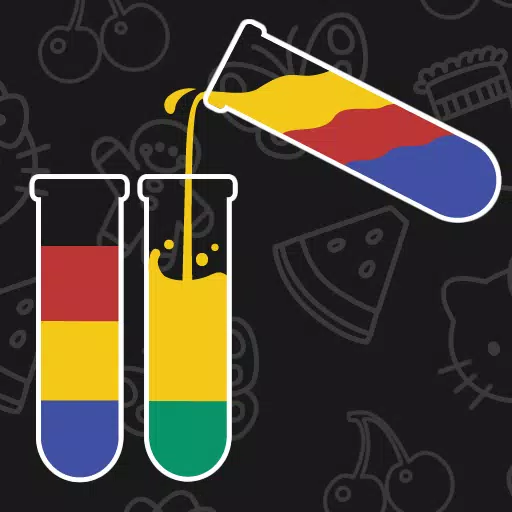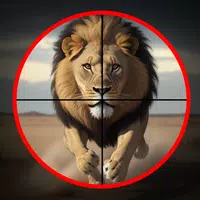Ai tempi in cui i giochi cooperativi stavano appena emergendo e le chat vocali non erano ancora così popolari, ci riunivamo con gli amici davanti alla TV e giocavamo da una console. È stato davvero fantastico e puoi anche replicare un'esperienza del genere.
Come si gioca a schermo condiviso su Minecraft Xbox One o su un'altra console? Prepara la console, la soda, gli snack e invita gli amici. Ora ti dirò come farlo!
Indice dei contenutiDettagli importanti Come si gioca a schermo diviso in Minecraft? Come giocare a Minecraft da una console? Come dividere lo schermo in Minecraft online? 0 0 Commenta questo
Dettagli importanti
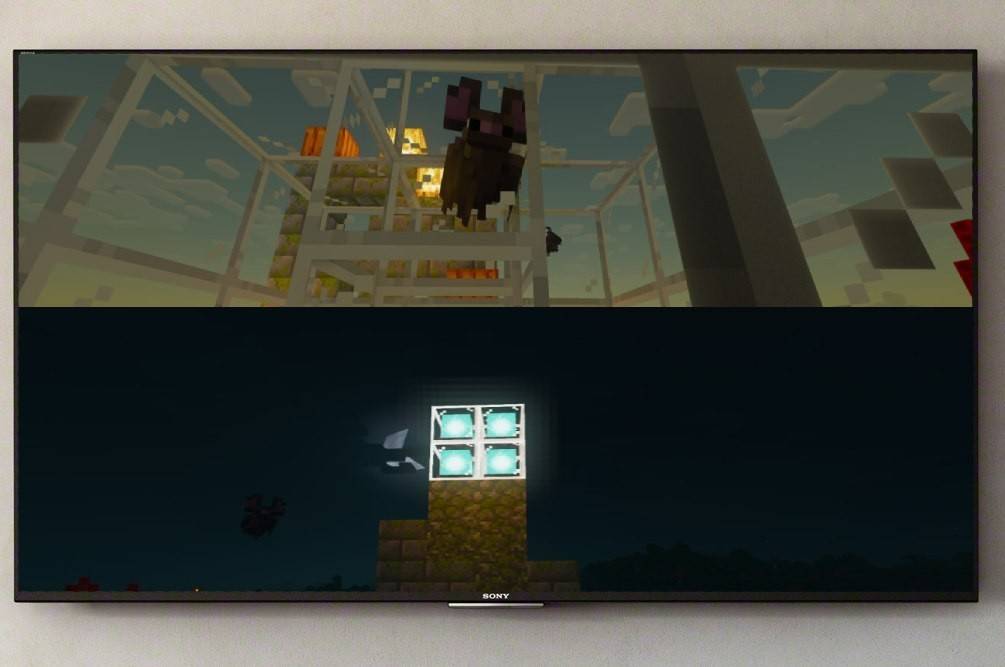
Per prima cosa, vorrei chiarire che la funzionalità schermo diviso di Minecraft è disponibile solo su console. Sfortunatamente, non puoi farlo su PC, ma se hai una Xbox, PS o Nintendo Switch, ora proveremo a dividere lo schermo insieme.
Un'altra cosa da considerare sono i requisiti di sistema. Sì, per quanto triste possa sembrare, anche qui ci sono delle sfumature, ma sono sicuro che questo non sarà un problema per te. Per supportare la funzione split, avrai bisogno di una TV o di uno schermo che supporti HD (720p).
Di conseguenza, la console deve supportare tale formato. Quando colleghi la console allo schermo tramite HDMI, la risoluzione verrà impostata automaticamente e, nel caso di VGA, potrebbe essere necessario regolare manualmente la risoluzione tramite le impostazioni della tua Xbox o PlayStation.
Come si gioca a schermo diviso in Minecraft?

Fortunatamente, la funzionalità del gioco ti consente di farlo in diversi modi e ognuno può scegliere l'opzione che preferisce. Quindi, puoi dividere l'immagine localmente (direttamente dalla console) o online, per giocare su un server con un numero maggiore di giocatori.
Come giocare a Minecraft da una console?
Per questo avremo bisogno della scissione locale. Fino a 4 persone possono giocare da un dispositivo: l'importante è che nessuno litighi per il gamepad. I principi di configurazione possono differire per le diverse console, ma mostrerò una formula generale che ti aiuterà a navigare da solo.
Iniziamo con la cosa più ovvia: collegare la console allo schermo. È meglio utilizzare un cavo HDMI per questo (fornito con tutti i dispositivi moderni).

Fantastico, ce l'abbiamo fatta! Ora avvia Minecraft e scegli se creare un nuovo gioco o continuare una sessione esistente. La cosa principale qui è disabilitare la funzione multiplayer nelle impostazioni.
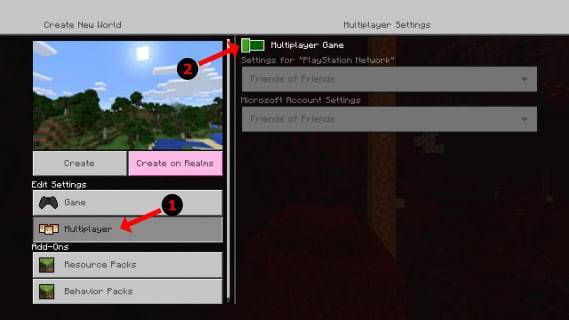
Successivamente, la procedura è standard: scegliamo la difficoltà, le impostazioni aggiuntive e i parametri del mondo. Se hai già un mondo creato, salta questo passaggio.
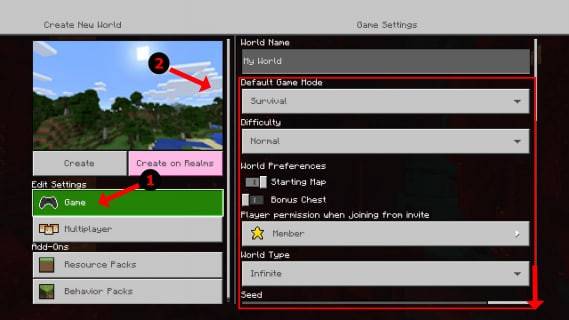
Tutto pronto? Quindi premi Start e attendi il caricamento del gioco. Lascia che i tuoi amici aspettino ancora un po': finiremo presto.
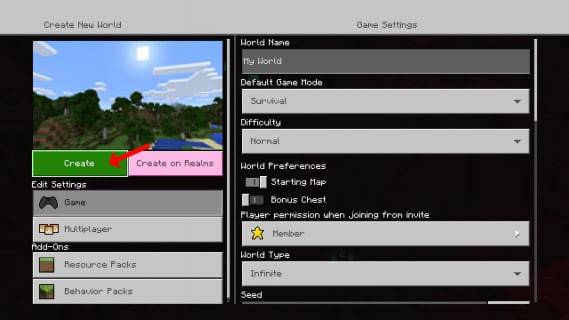
Non appena inizia il gioco, puoi attivare altri giocatori. Su console diverse, questo può essere un pulsante diverso. Ad esempio, sul gamepad PS, è il pulsante "Opzioni". È necessario fare clic due volte. Per i possessori di Xbox, di solito è il pulsante Start.
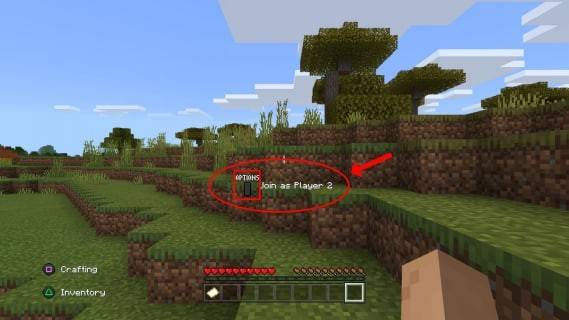
Successivamente, accedi all'account e unisciti al gioco. Dopo aver stabilito con successo la connessione, lo schermo verrà automaticamente diviso in parti (da 2 a 4).
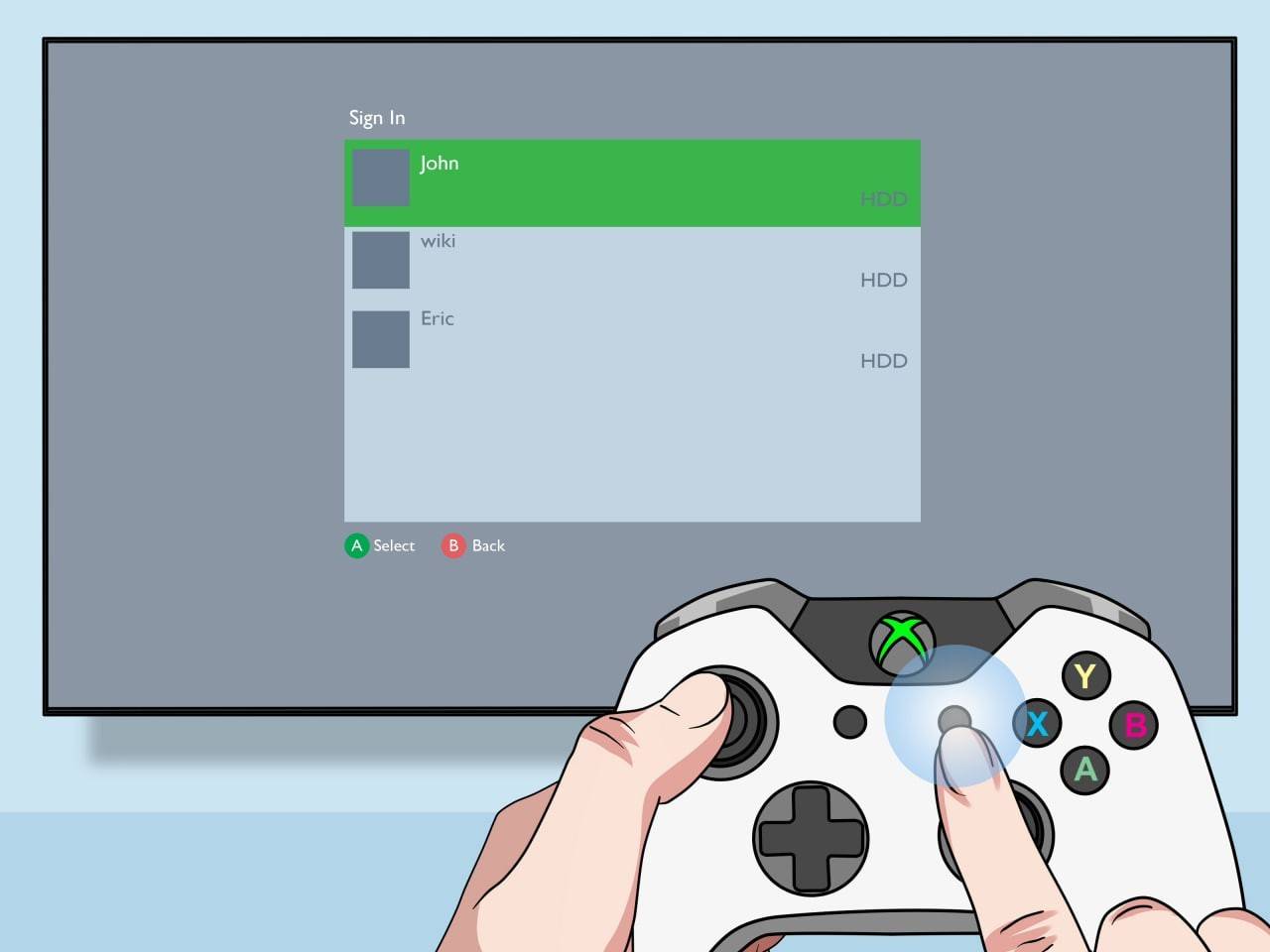
Tutto fatto! Goditi il gioco.
Come dividere lo schermo di Minecraft online?
Voglio iniziare dicendo che non potrai dividere lo schermo con un altro giocatore online: questa funzionalità è disponibile solo disponibile per giocare da una console. Tuttavia, se sei seduto con gli amici davanti a una TV, c'è la possibilità di invitare ancora più amici "remoti".
La procedura è identica alla precedente: devi accedere all'account, creare un gioco, ma ora devi abilitare il multiplayer. Successivamente, devi solo inviare inviti agli amici "remoti" e il gioco è fatto!

Al momento, Minecraft è uno dei migliori giochi cooperativi del settore e sono molto contento del l'opportunità di giocarci fianco a fianco con gli amici. Sono sicura che piacerà anche a te, quindi provalo e goditi il divertimento in buona compagnia!